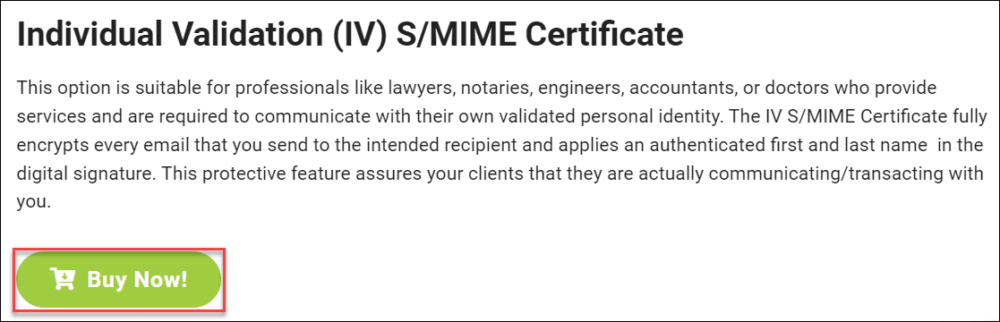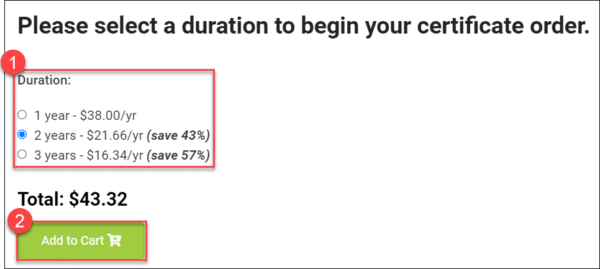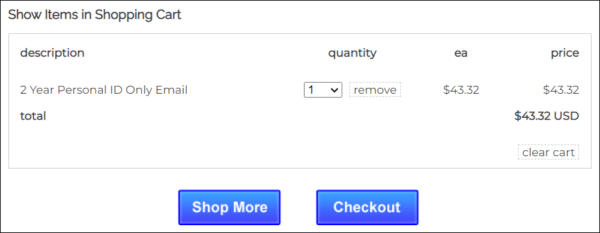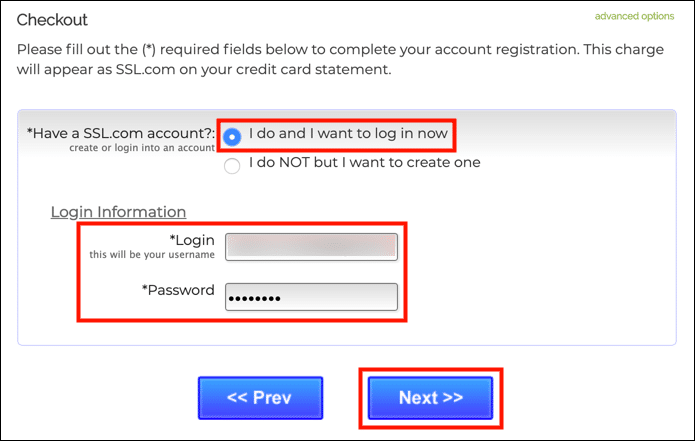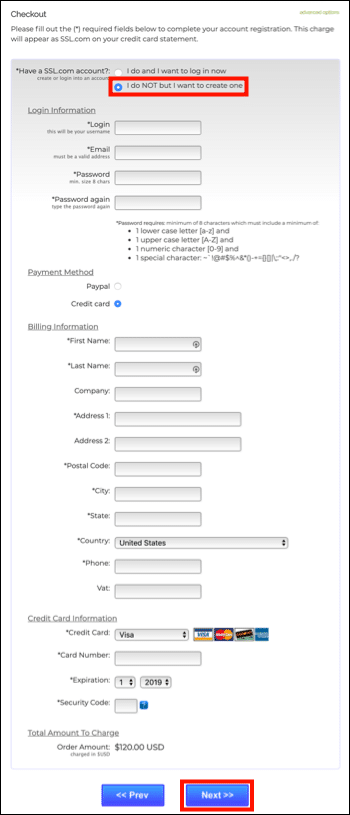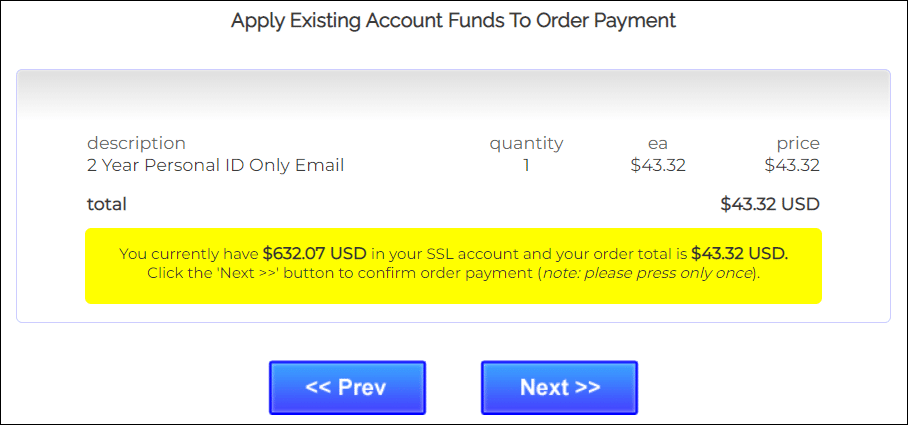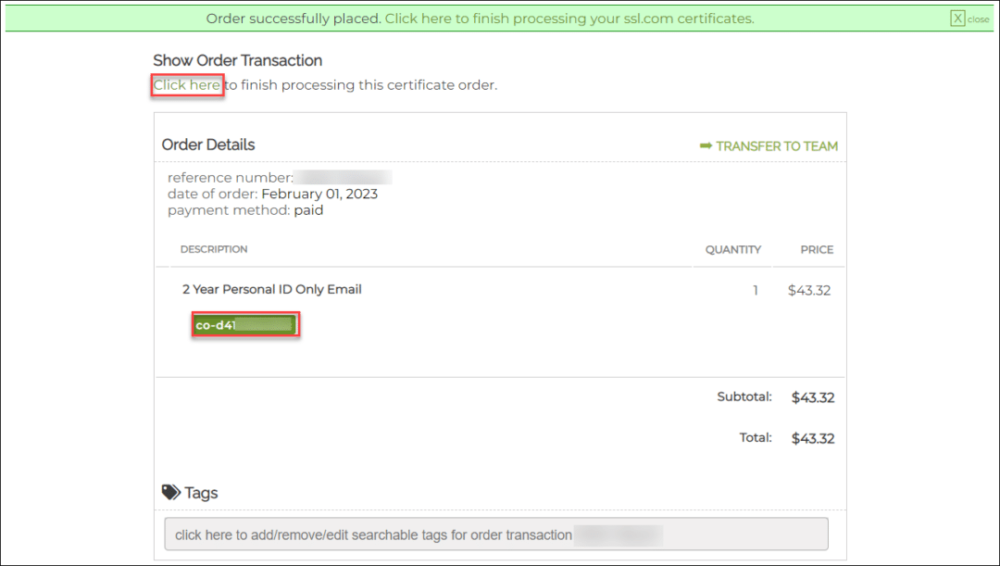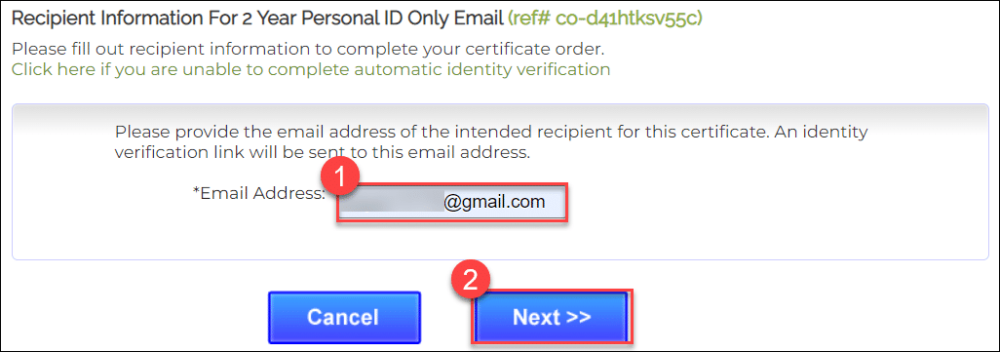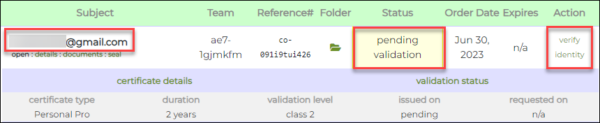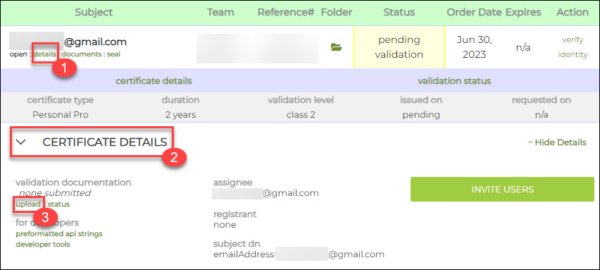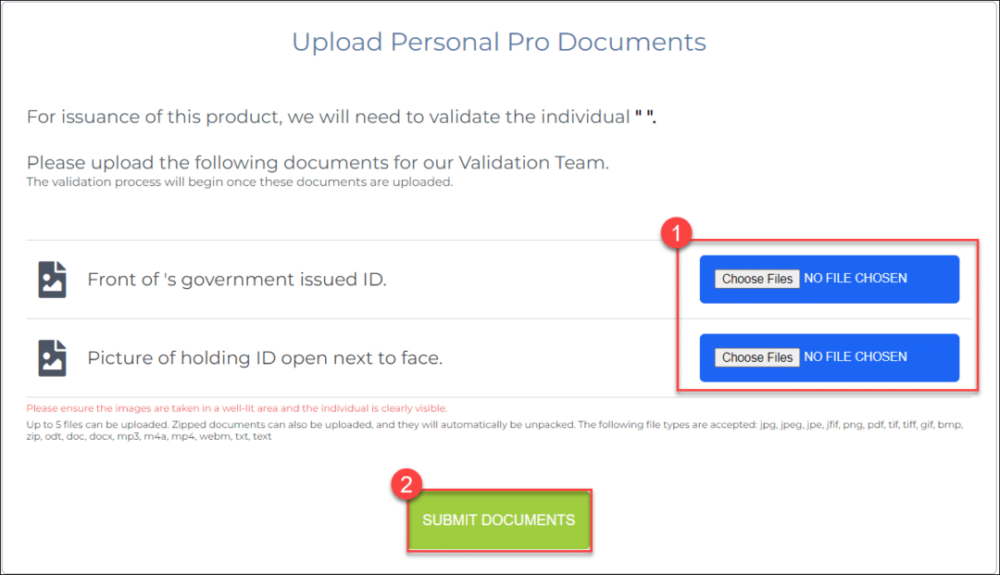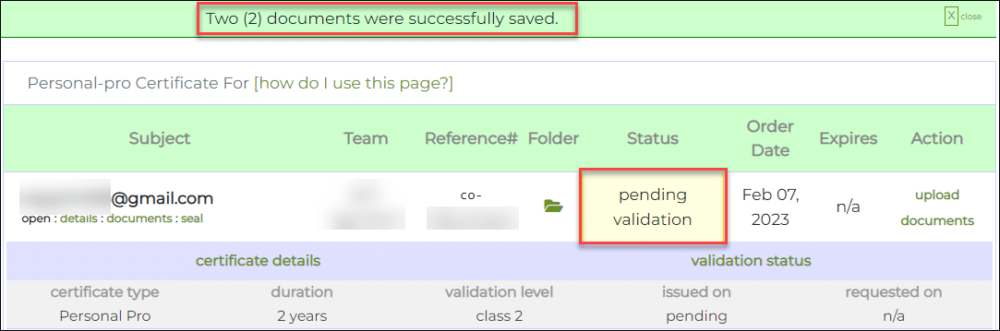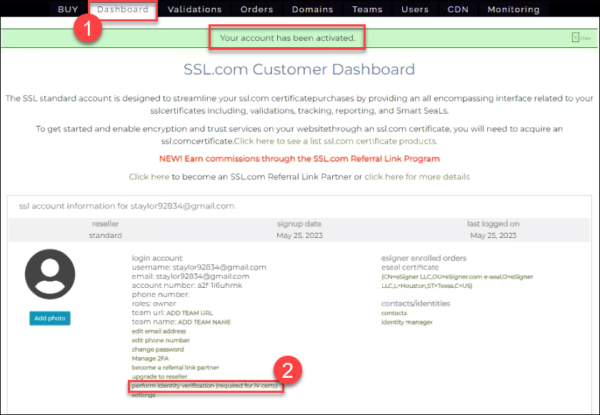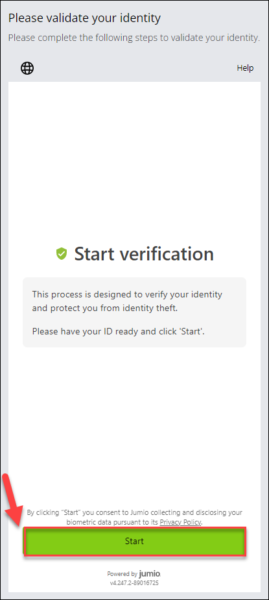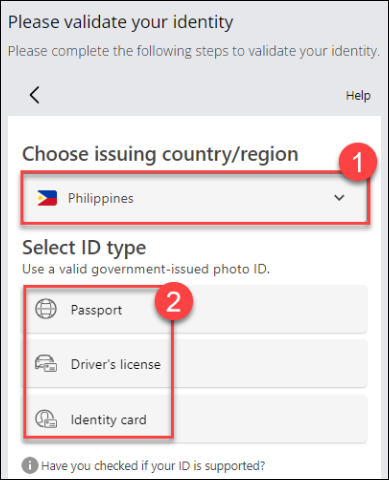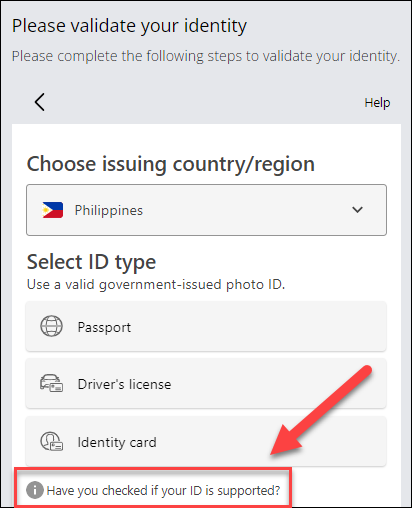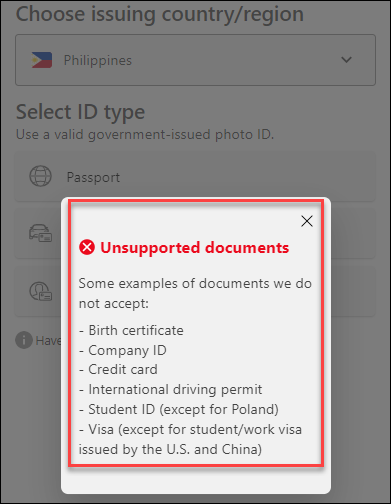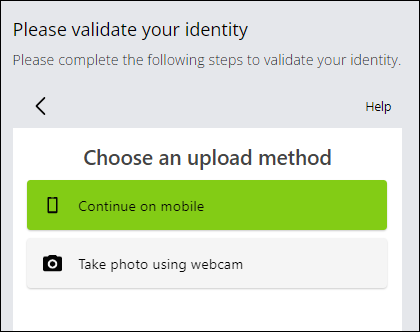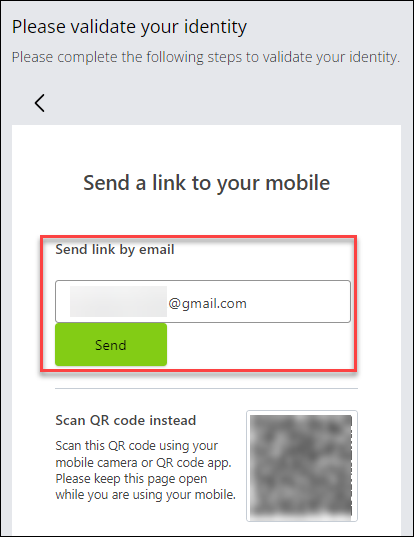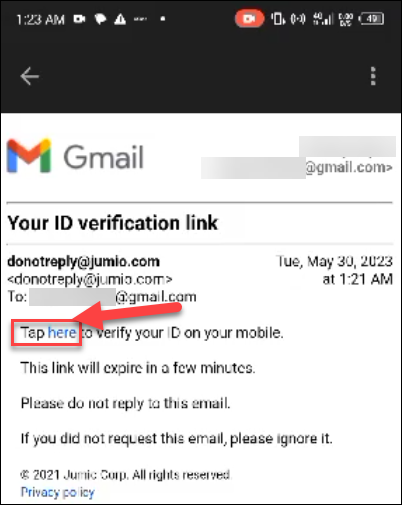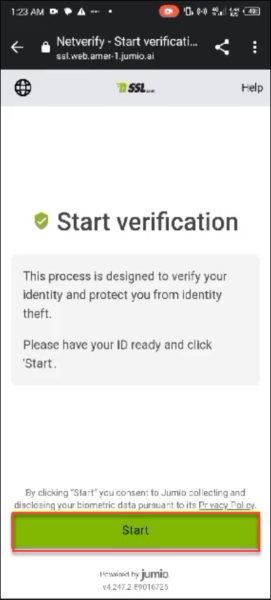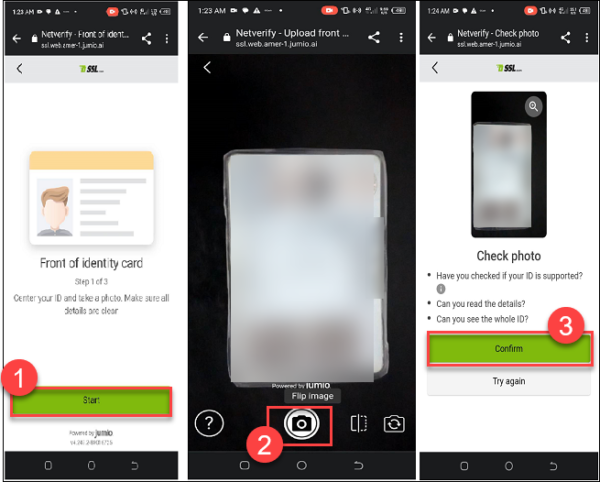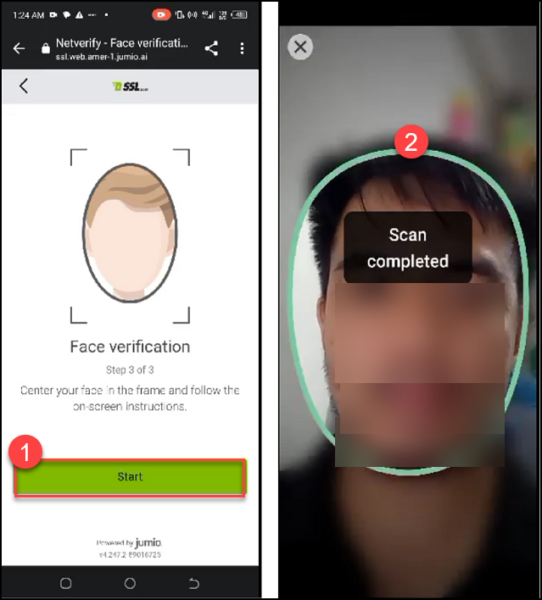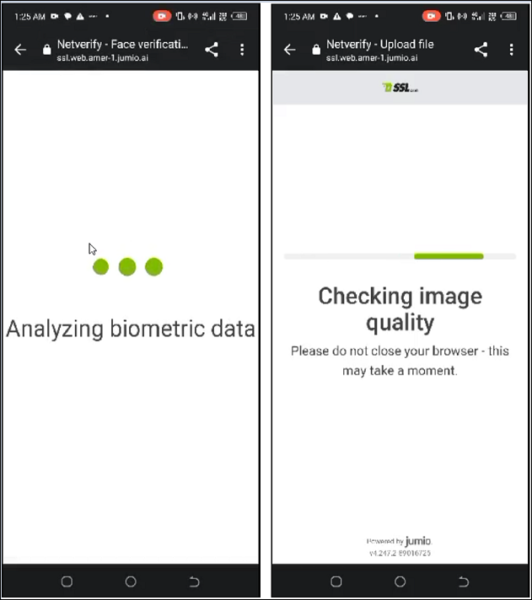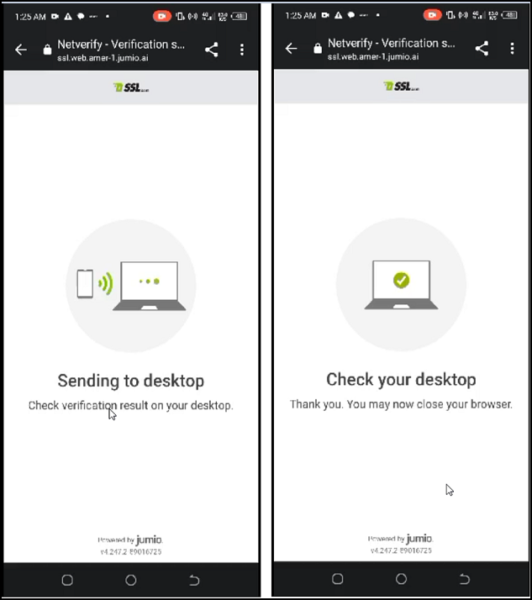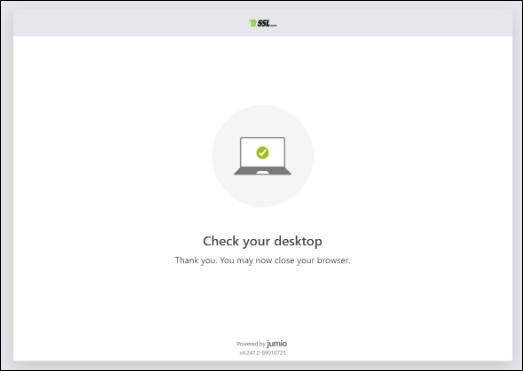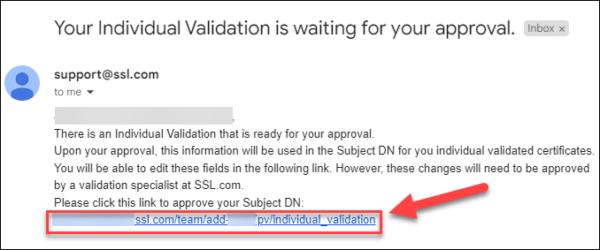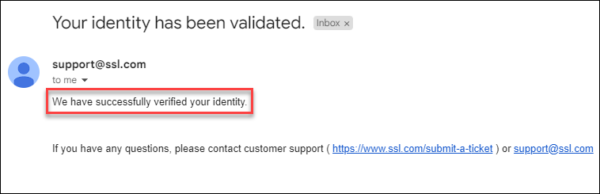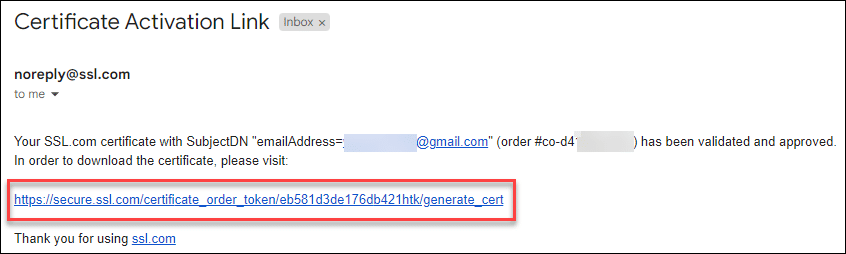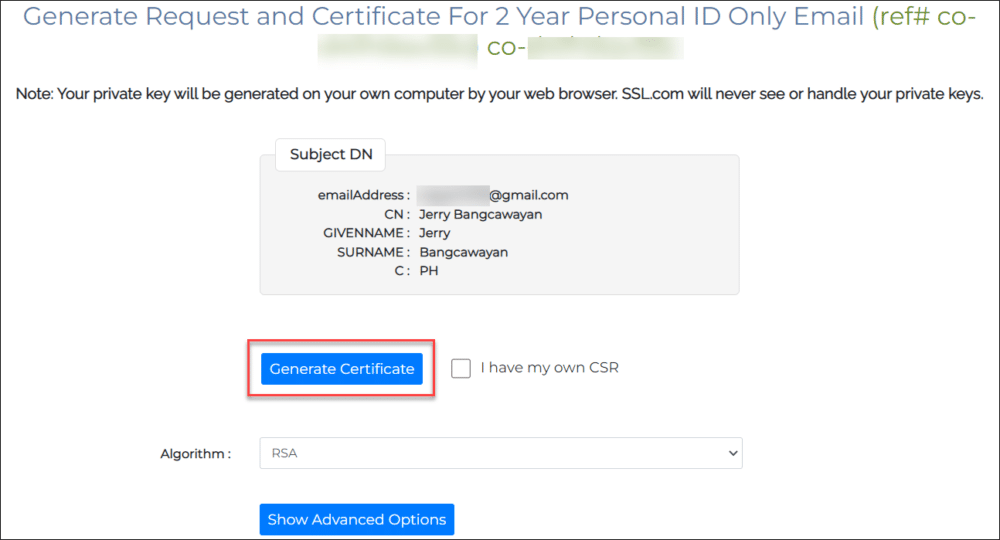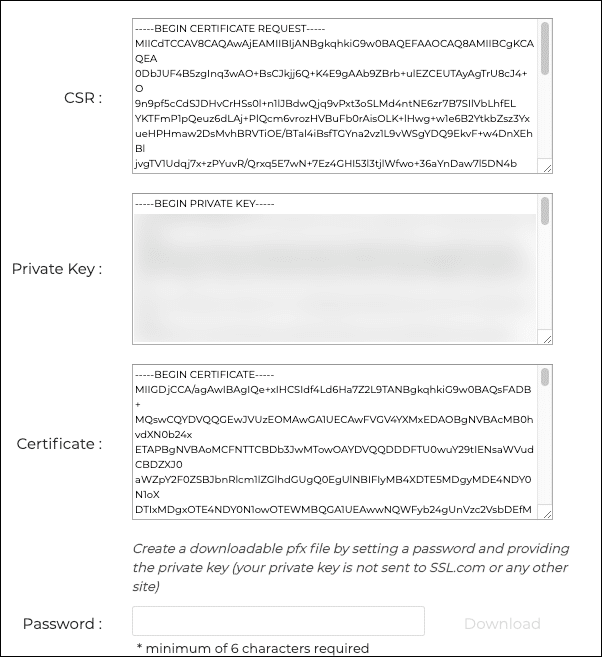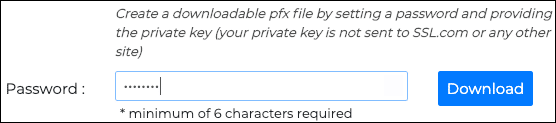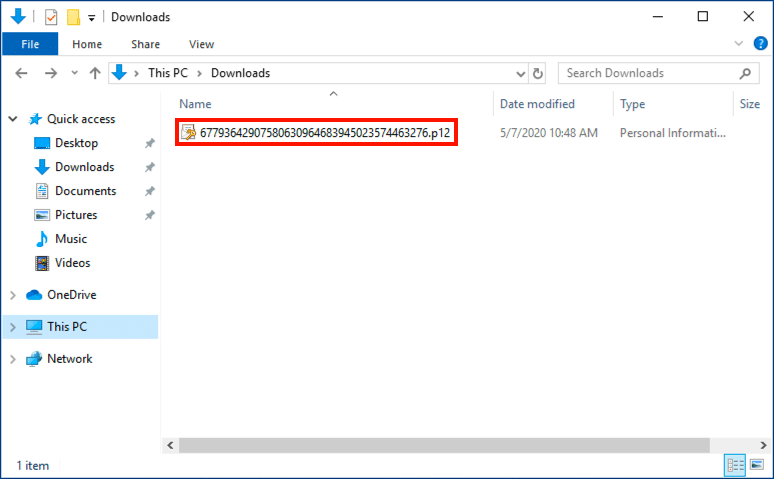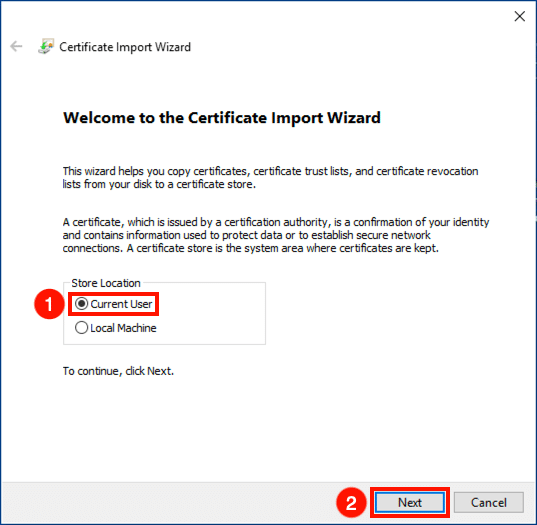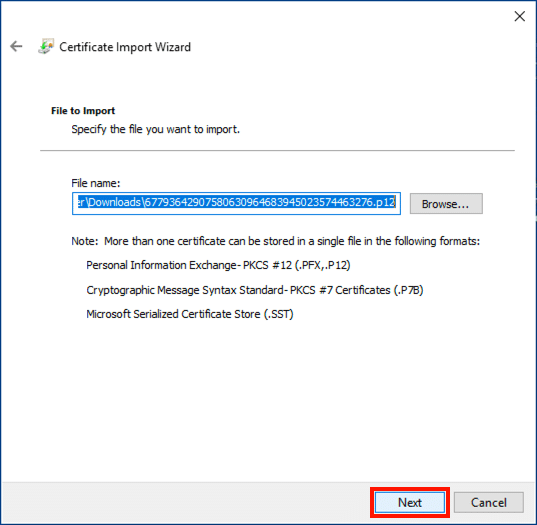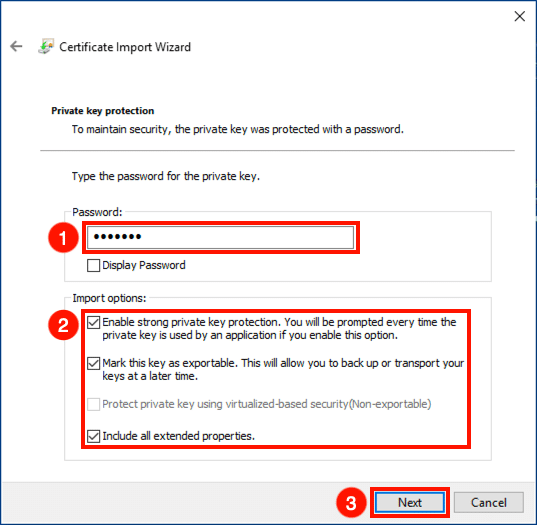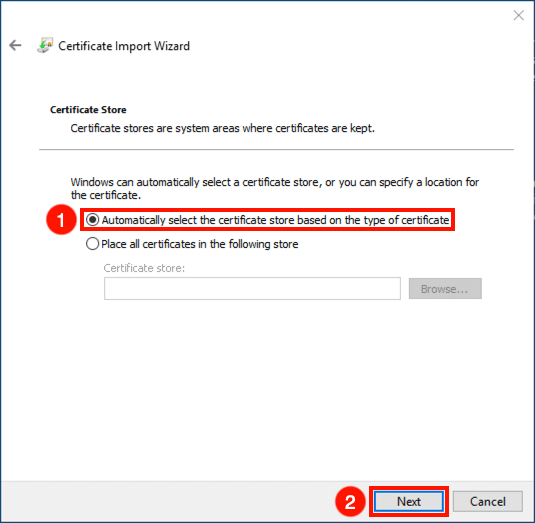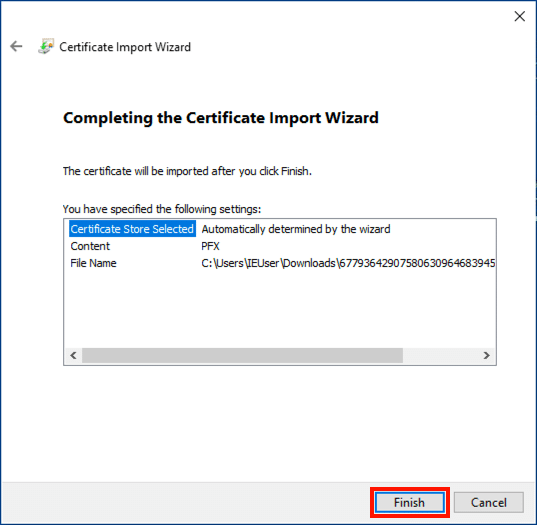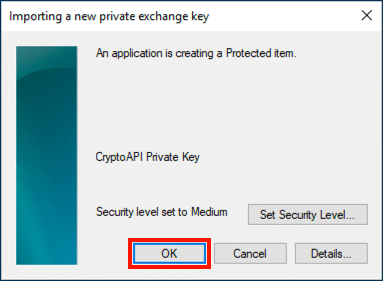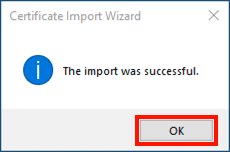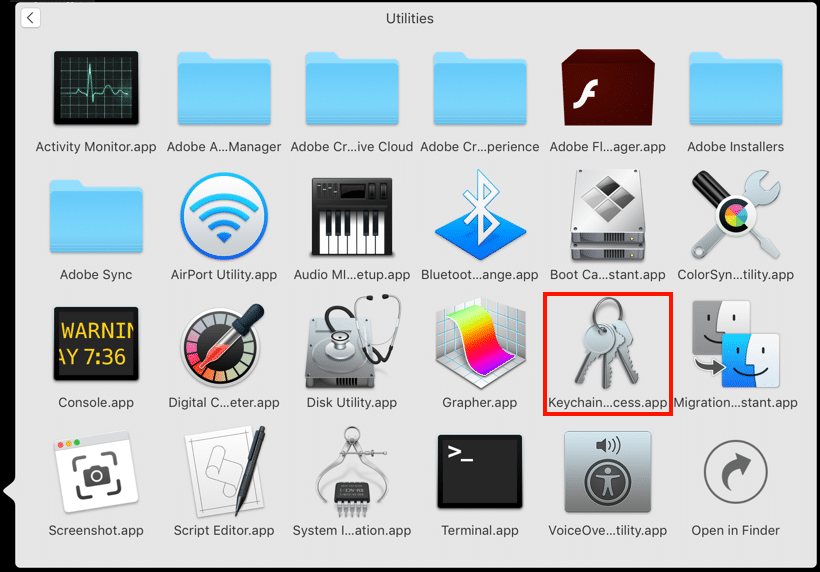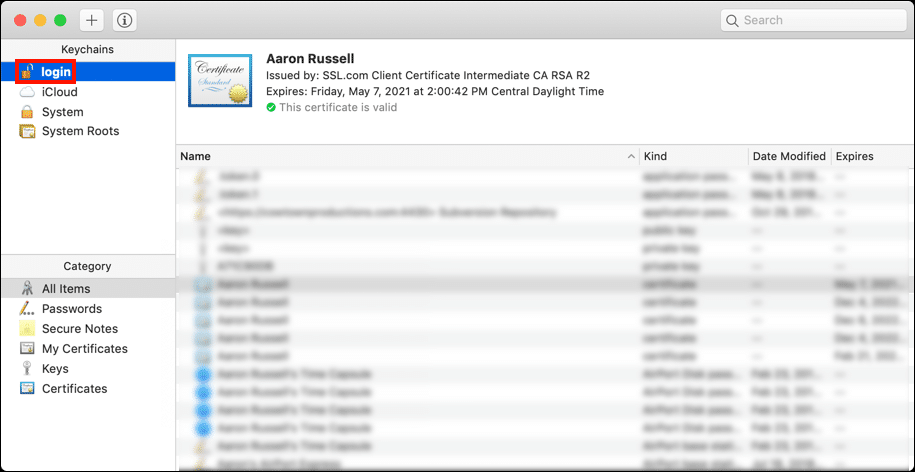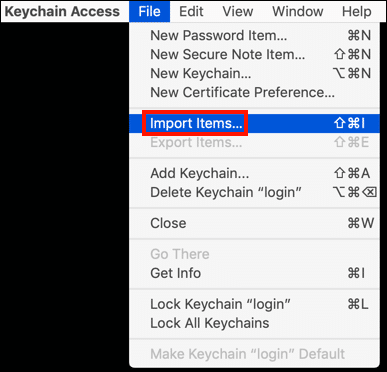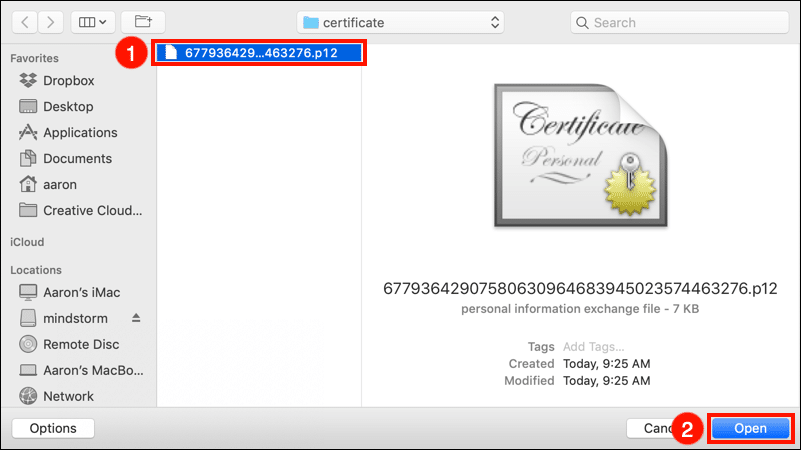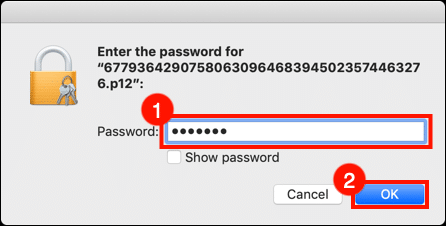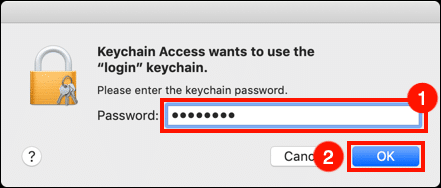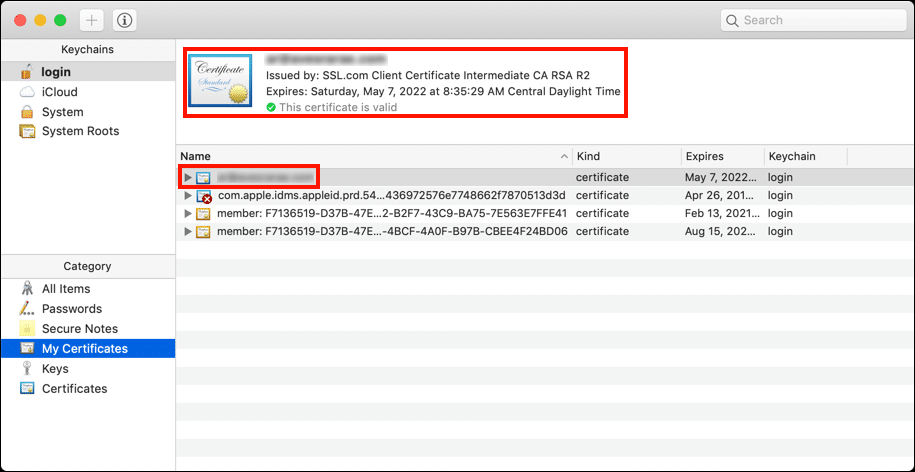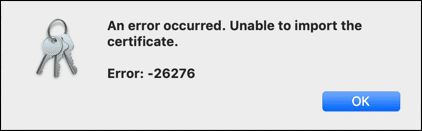Deze how-to begeleidt u bij het bestellen, indienen van validatievereisten, het genereren en installeren van een Individuele validatie (IV) S/MIME certificaat van SSL.com. Dit betaalbare certificaat biedt S/MIME e-mailbeveiliging, identiteitsvalidatie en clientauthenticatie, en is een geweldige manier om dit te voorkomen Phishing terwijl het ook een veilige authenticatiefactor biedt voor bedrijfswebportals en andere applicaties.
Bestellen
- Ga naar uw product pagina voor IV S/MIME certificaat en klik op de KOOP NU knop.
- Kies een duur voor uw certificaat en klik op Voeg toe aan winkelwagen om het certificaat aan uw winkelwagen toe te voegen. Merk op dat, hoewel de maximale levensduur van een S/MIME certificaat uitgegeven door SSL.com is twee jaar, klanten kunnen geld besparen door bundels van maximaal drie jaar te bestellen. Voor driejarige individuele validatie S/MIME Certificaatbestellingen, we geven gratis vervangende certificaten uit na afloop en hervalidatie voor het laatste jaar van de bestelling.
- In het winkelwagentje kunt u het aantal certificaten wijzigen, ze uit uw winkelwagentje verwijderen of terugkeren naar winkelen met de Meer winkelen knop. Klik op wanneer uw bestelling compleet en correct is Afrekenen.
- Als u nog niet bent ingelogd op uw SSL.com-account of nog geen account heeft, wordt u gevraagd in te loggen of een nieuw account aan te maken in het Checkout-scherm. Selecteer als u een account heeft Ik doe en ik wil nu inloggen, voer uw gebruikersnaam en wachtwoord in en klik vervolgens op Volgende >> knop.
- Selecteer als u geen SSL.com-account hebt Ik doe het NIET, maar ik wil er een maken, vul de gevraagde informatie in (gebruikersnaam, e-mailadres, wachtwoord en factuurgegevens) en klik vervolgens op Volgende >> knop.
- Als uw account bestaande fondsen bevat, worden deze op uw aankoop toegepast. Als uw account onvoldoende saldo bevat, wordt u gevraagd meer toe te voegen. Klik op de Volgende >> knop wanneer uw account voldoende saldo heeft om de transactie te voltooien.
- Als uw bestelling is geplaatst, ziet u bovenaan het browservenster een groene waarschuwing met de tekst 'Bestelling succesvol geplaatst ..." Klik op de Klik hier Link onder Toon ordertransactie of het groene bestelnummer dat begint met 'co-”In de bestelgegevens.
- Voer de ontvanger uw e-mailadres in voor informatie over de ontvanger. SSL.com gebruikt uw e-mailadres om u updates over uw bestelling te sturen. klik vervolgens op de Volgende >> .
- Op het tabblad Bestellingen van uw account krijgt u vervolgens de details van uw nieuw aangemaakte bestelling te zien. Onder de Actie kolom, de tekst identiteit verifiëren zal worden vertoond. Onder de Onderwerp kolom, verschijnt het e-mailadres dat u in de vorige stap hebt ingevoerd. Zodra u uw identiteit heeft gevalideerd, wordt de Onderwerp kolom zal uw persoonlijke naam weergeven.
identiteit verificatie
Identiteitsverificatie kan op twee manieren: handmatig documenten uploaden of via het Jumio AI-platform.
Handmatige identiteitsverificatie
Klik op de gegevens link op uw bestelling gevolgd door de CERTIFICAATGEGEVENS sectie. Klik vervolgens op de uploaden link. Voor IV S/MIME certificaten, upload dan afbeeldingen van het volgende:
- Een scan van de voorkant van een geldige, door de overheid uitgegeven identiteitskaart met foto of paspoort-ID-pagina. Het ID-nummer mag verborgen zijn, maar we moeten uw naam, adres, geboortejaar en foto.
- Een scan van de achterkant van de door de overheid uitgegeven ID-kaart of paspoort ID-pagina.
- Een foto van jezelf met het door de overheid uitgegeven identiteitsbewijs naast je gezicht zodat je gezicht kan worden vergeleken met de afbeelding op de ID. De foto moet minimaal 5 megapixels (MP) zijn - de meeste huidige smartphones kunnen een afbeelding van 5 MP of meer leveren.
Wanneer u klaar bent met het uploaden van de bestanden, klikt u op de DOCUMENTEN INDIEN knop.
U keert terug naar de bestelpagina van uw certificaat. Bovenaan het scherm zou een groene waarschuwing moeten verschijnen die aangeeft dat uw documenten met succes zijn geüpload. Houd er rekening mee dat uw bestelling de status heeft van in afwachting van goedkeuring totdat de door u verstrekte informatie is gevalideerd.
Geautomatiseerde identiteitsvalidatie via Jumio
- Selecteer het tabblad Dashboard in het bovenste menu. Hiermee worden uw accountgegevens weergegeven. Scroll vervolgens naar beneden en klik op de identiteitsverificatie uitvoeren (vereist voor IV-certificaten) link.
- U wordt doorverwezen naar de verificatiepagina. Klik op de Start knop. Door op "Start" te klikken, stemt u ermee in dat Jumio uw biometrische gegevens verzamelt en openbaar maakt in overeenstemming met haar Privacy Policy.
- Geef het land op waar uw identiteitsbewijs is uitgegeven en selecteer vervolgens welk type door de overheid uitgegeven identiteitsbewijs u wilt gebruiken voor het verificatieproces.
- Als u niet zeker weet of uw ID acceptabel is, kunt u op deze link op de pagina klikken: Heb je gecontroleerd of je ID wordt ondersteund? Door op de link te klikken, toont Jumio een lijst met ID's die het niet accepteert.
- Kies of je verder wilt gaan op desktop of mobiel. Als uw mobiele telefoon afbeeldingen van hogere kwaliteit kan vastleggen dan uw desktop-webcamera, is het beter om verder te gaan op mobiel, zodat Jumio de afbeeldingen van uw ID en uw selfie kan accepteren voor verwerking.
- Plaats de e-mail waar u het wilt hebben Jumio verificatielink die moet worden verzonden en klik vervolgens op de Verzenden knop. Daarna, houd deze pagina open en open een nieuw tabblad in uw browser om uw e-mail te controleren (voor desktopgebruikers) of open de e-mail op uw mobiele telefoon (voor mobiele gebruikers).
- Open de ID-verificatie e-mail van Jumio en klik op de hier link om naar de verificatiepagina te gaan.
- Bereid uw ID voor en klik op de Start knop.
- Jumio vereist dat u een foto van uw identiteitsbewijs maakt. Als het type ID dat je hebt geselecteerd een voor- en achterkant heeft, heeft Jumio foto's van beide nodig. Klik Start. Centreer uw ID, zorg ervoor dat alle details duidelijk zijn en klik op de knop om de afbeelding vast te leggen. Klik daarna op de Bevestigen knop. Jumio zal u informeren als de afbeelding wazig of onaanvaardbaar is, klik in dat geval op de Probeer het nog eens knop om het beeld opnieuw vast te leggen.
- Nadat u foto's van uw identiteitsbewijs heeft gevraagd, zal Jumio u vragen een foto van uw gezicht te maken. Zorg ervoor dat de contouren van je gezicht in het kader worden vastgelegd.
- Zodra de scan is voltooid, analyseert Jumio de biometrische gegevens en controleert de beeldkwaliteit.
- Als het acceptabel is voor verwerking, wordt het verificatieresultaat naar uw bureaublad gestuurd, op de browserpagina waar u Jumio voor het eerst hebt geopend.
- Ga terug naar de verificatiepagina in uw desktopbrowser. Daar zal Jumio een melding geven als de pagina nu gesloten kan worden.
- Na voltooiing van de identiteitsverificatie van Jumio zal SSL.com de gegevens analyseren. De goedkeuring van de Jumio-verificatie omvat een goedkeuring van SSL.com gevolgd door een wederzijdse goedkeuring van de gebruiker/onderwerp. Wanneer SSL.com de goedkeuring afgeeft, wordt er een e-mail naar de gebruiker gestuurd met een link waarmee hij/zij de voor- en achternaam kan voltooien die aan het SSL.com-account worden gekoppeld.
- Na voltooiing van de wederzijdse goedkeuring door de gebruiker, stuurt SSL.com een e-mail ter bevestiging van de geslaagde identiteitsverificatie.
Uw IV genereren S/MIME Certificaat
- Wanneer de door u geüploade documenten zijn gevalideerd door onze medewerkers, ontvangt het adres van de ontvanger (gespecificeerd in stap 8 hierboven) een e-mail met een link om het certificaat op te halen. Klik De link.
- Klik op de Genereer certificaat knop om een nieuw certificaatondertekeningsverzoek te genereren (CSR), certificaat en privésleutel.
Opmerking: Als u het algoritme wilt specificeren, kunt u kiezen tussen RSA en ECDSA met de Algoritme drop-down menu. U kunt ook op de Geavanceerde opties weergeven knop, die een vervolgkeuzemenu zal openen voor het kiezen van de sleutelgrootte. Eindelijk, controleren Ik heb mijn eigen CSR kunt u uw eigen aanvraag voor het ondertekenen van certificaten en persoonlijke sleutel gebruiken in plaats van een nieuwe te genereren CSR en sleutel. - Tekstvelden met het nieuwe CSR, certificaat en privésleutel verschijnen.
- Om een PFX-bestand met uw nieuwe certificaat en privésleutel naar uw computer te downloaden, maakt u een wachtwoord van 6 tekens of meer aan en klikt u vervolgens op de Downloaden knop. Onthoud dit wachtwoord. U heeft deze nodig wanneer u het certificaat en de sleutel op uw computer installeert. Ook, het is erg belangrijk dat u uw privésleutel veilig bewaart en deze niet kwijtraakt. SSL.com ziet of verwerkt nooit uw privésleutels en kan u niet helpen een verloren sleutel te herstellen (deze wordt gegenereerd in uw browser, op uw eigen computer). Zonder uw privésleutel kunt u geen e-mail digitaal ondertekenen of e-mail lezen die met uw openbare sleutel is versleuteld. Erger nog, zal iedereen met uw persoonlijke sleutel in staat om uw identiteit voor het ondertekenen van e-mailberichten en client-authenticatie te nemen.
Installatie
Voor de meeste ondersteunende toepassingen S/MIME or Clientverificatiekunt u eenvoudig de onderstaande instructies volgen om uw gedownloade PFX-bestand in het OS-certificaatarchief te installeren en uw e-mailclient of webbrowser heeft toegang tot het certificaat. Mozilla Thunderbird en Firefox vereisen echter aanvullende configuratiestappen:
- Configureer Mozilla Thunderbird voor S/MIME (Windows)
- Configureer Mozilla Firefox voor clientverificatie
Dakramen en raamkozijnen
Deze procedures zijn gedocumenteerd op Windows 10 Enterprise versie 1809.
- Dubbelklik op het gedownloade PFX-bestand om het te openen. De bestandsnaam eindigt op
.p12
- De Certificaat importeren Wizard zal openen. Selecteer Huidige gebruiker, klik dan op de knop Volgende knop.
- In het volgende venster wordt u gevraagd een bestand op te geven dat u wilt importeren. Het bestand waarop u in stap dubbelklikte 1 moet al geselecteerd zijn, dus klik op Volgende om door te gaan.
- Voer het wachtwoord in dat u heeft aangemaakt toen u het PFX-bestand van SSL.com downloadde. Onder Importopties, zeker weten dat Neem alle uitgebreide eigenschappen op is nagekeken. Als u elke keer dat de privésleutel wordt gebruikt (bijvoorbeeld voor ondertekening) om uw PFX-wachtwoord wordt gevraagd Schakel sterke bescherming van privésleutels in. Als u later een PFX met de privésleutel wilt kunnen exporteren, vinkt u dit aan Markeer deze sleutel als exporteerbaar. Als u klaar bent met het selecteren van opties, klikt u op het Volgende knop.
- Zorg ervoor dat Selecteer automatisch het certificaatarchief op basis van het type certificaat is aangevinkt en klik vervolgens op Volgende knop.
- Klik op de Finish knop.
- Als je geselecteerd hebt Schakel sterke privésleutelbescherming in in stap 4, dan de Een nieuwe privé-uitwisselingssleutel importeren dialoogvenster verschijnt. Klik op de OK om door te gaan.
- Je bent helemaal klaar! Klik op de OK knop om de wizard af te sluiten.
macOS
Deze procedures zijn gedocumenteerd op macOS 10.14.6 (Mojave).
- Openen Sleutelhanger Access.app, gelegen in Toepassingen> Hulpprogramma's.
- Selecteer het Log in sleutelhanger.
- kies Bestand> Items importeren in het menu.
- Navigeer naar het PFX-bestand dat u hebt gedownload van SSL.com en klik vervolgens op Openen knop. Merk op dat de bestandsnaam zal eindigen op
.p12.
- Voer het wachtwoord in dat u heeft gemaakt bij het downloaden van het PFX-bestand en klik op OK knop.
- Voer desgevraagd uw inlogwachtwoord in en klik op OK knop om de Login-sleutelhanger te ontgrendelen.
- Het certificaat en de privésleutel zijn nu op de computer geïnstalleerd.
Video: validatievereisten voor OV-, IV- en EV-certificaten